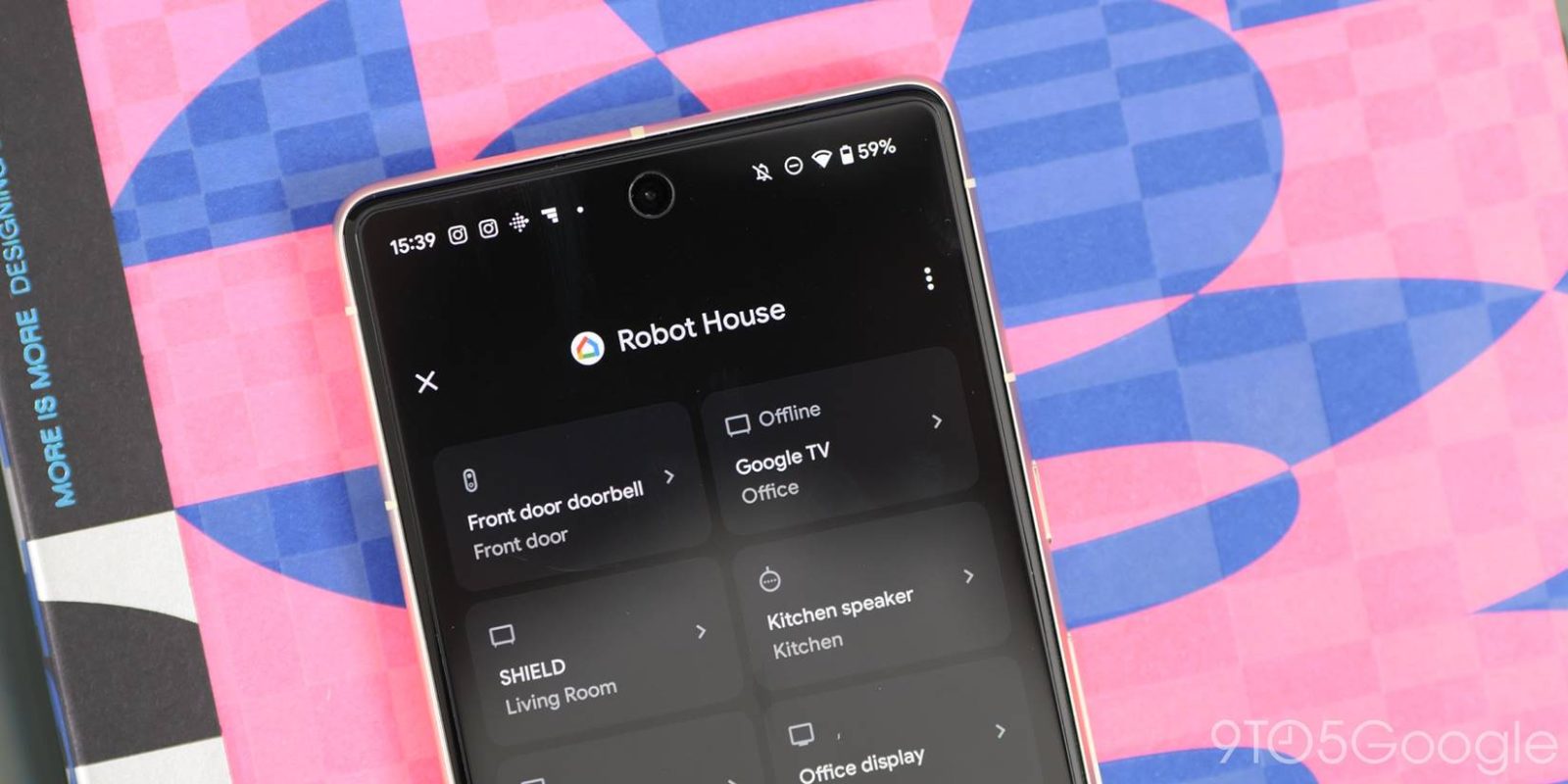
Si vous utilisez Google Home depuis un certain temps, il est possible que vous ayez ajouté et jeté depuis quelques produits compatibles tels que d’anciens haut-parleurs. Ce guide vous guidera à travers un moyen simple de débarrasser Google Home de ces anciens appareils pour nettoyer la liste.
L’homonyme de Google Home existe depuis 2016, à l’époque où le haut-parleur Google Home était bel et bien vivant. Grâce à l’application, les utilisateurs pouvaient contrôler et configurer leurs appareils compatibles avec l’assistant, que ce soit pour leur faire jouer de la musique ou vous raconter une blague.
Nous avons parcouru un long chemin depuis lors.
Aujourd’hui, des milliers – voire des centaines de milliers – d’enceintes, de téléviseurs, de serrures, de sonnettes, etc., se sont retrouvés à appeler l’application « maison » pour des raisons autres que le prénom. En plus de cela, l’introduction de la norme Matter s’est étendue à encore plus d’appareils qui n’étaient auparavant disponibles que pour d’autres écosystèmes comme Apple Homekit ou Samsung SmartThings.
Lorsque cette explosion soudaine d’appareils compatibles est associée à sept ans de Google Home, il y a de fortes chances qu’un ou deux produits inactifs occupent de l’espace dans votre application Google Home.
Comment supprimer les anciens appareils de la maison
La plupart des appareils – autres que ceux de Google – sont exploités sous l’application mobile de leur propre entreprise. Pour rendre leur contrôle un peu plus pratique, ils sont souvent introduits dans Google Home après coup.
Pour cette raison, la suppression de produits de Google Home n’est que la première étape si vous souhaitez réinitialiser un appareil en usine. Si vous cherchez à purger l’application Home des appareils encore en votre possession mais non utilisés, vous pouvez utiliser la méthode suivante en fonction de la version de Google Home que vous utilisez. Gardez à l’esprit que l’ancien design sera bientôt complètement supprimé, au moment d’écrire ces lignes.
- Dans le Accueil Google l’application, appuyez sur le Dispositifs section pour retrouver vos produits connectés si vous ne les voyez pas tout de suite.
- Appuyez sur le rouage des paramètres.
- Frapper Enlevez l’appareil vers le bas de cette page.
- Suivez les étapes que Google Home vous guide.
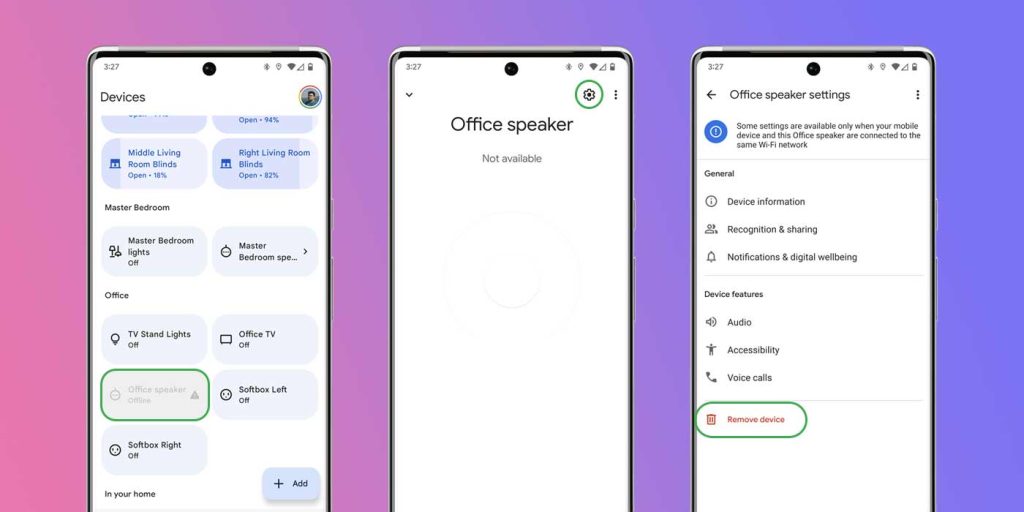
Une fois ce processus terminé, cet appareil ne devrait plus être connecté à votre application Home.
Vous ne voyez pas l’invite « Supprimer l’appareil » ?
Si il n’y a pas Enlevez l’appareil disponible, vous verrez probablement une Dissocier option, ce qui signifie généralement que le service tiers responsable peut agir comme son propre écosystème. Si vous voyez cette option, vérifiez que vous n’avez pas plusieurs éléments connectés à partir de la même application tierce.
Si vous avez plusieurs appareils connectés à partir de ce fabricant et que vous ne souhaitez déconnecter qu’un seul produit, vous devez d’abord supprimer le produit via l’application de ce fabricant et actualiser sa connexion à Google Home.
FTC : Nous utilisons des liens d’affiliation automatique générateurs de revenus. Plus.









